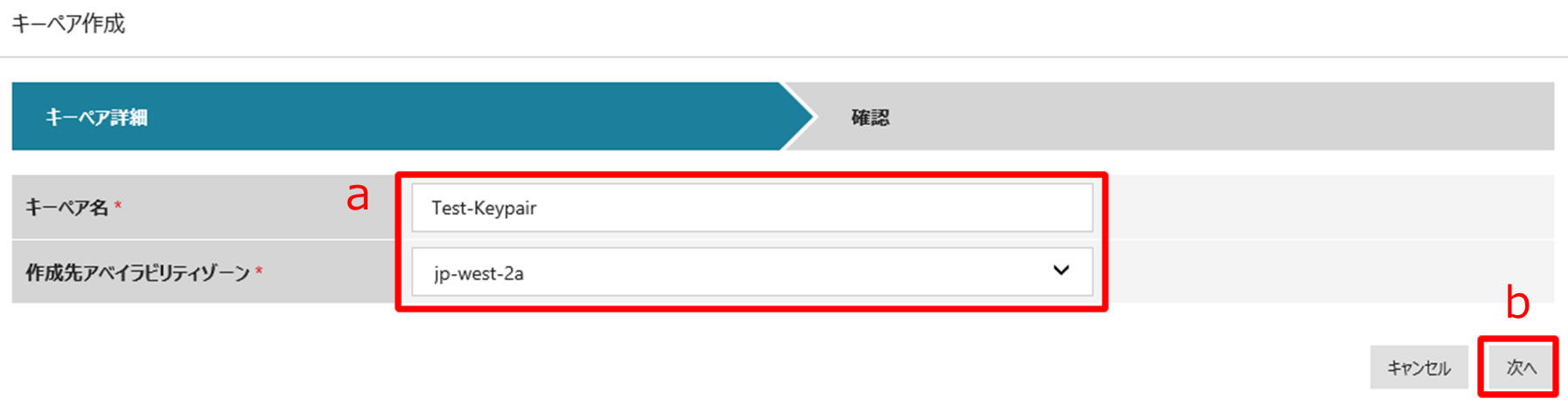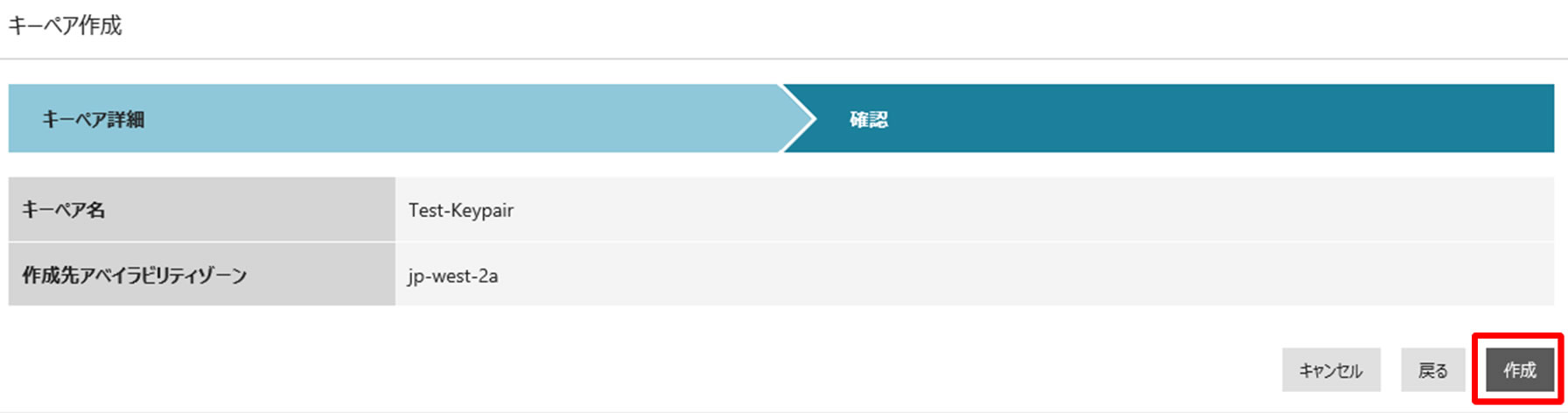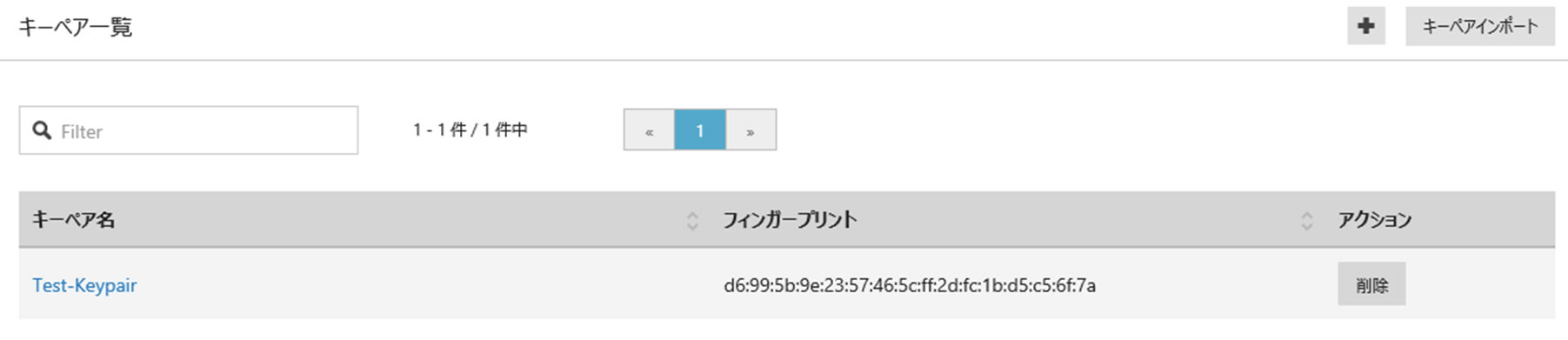キーペア作成
仮想サーバ(Windows Server)作成後に管理者ユーザーの初期パスワードを取得するため、あらかじめキーペア(*.pem)を作成します (Windows の管理者ユーザーパスワードの暗号化・複合化のためにキーペアを使用します)。
参考: 仮想サーバ作成時に登録済みキーペアを指定する必要があるため、仮想サーバ作成前にキーペアの作成・登録を行います。 図: キーペア作成
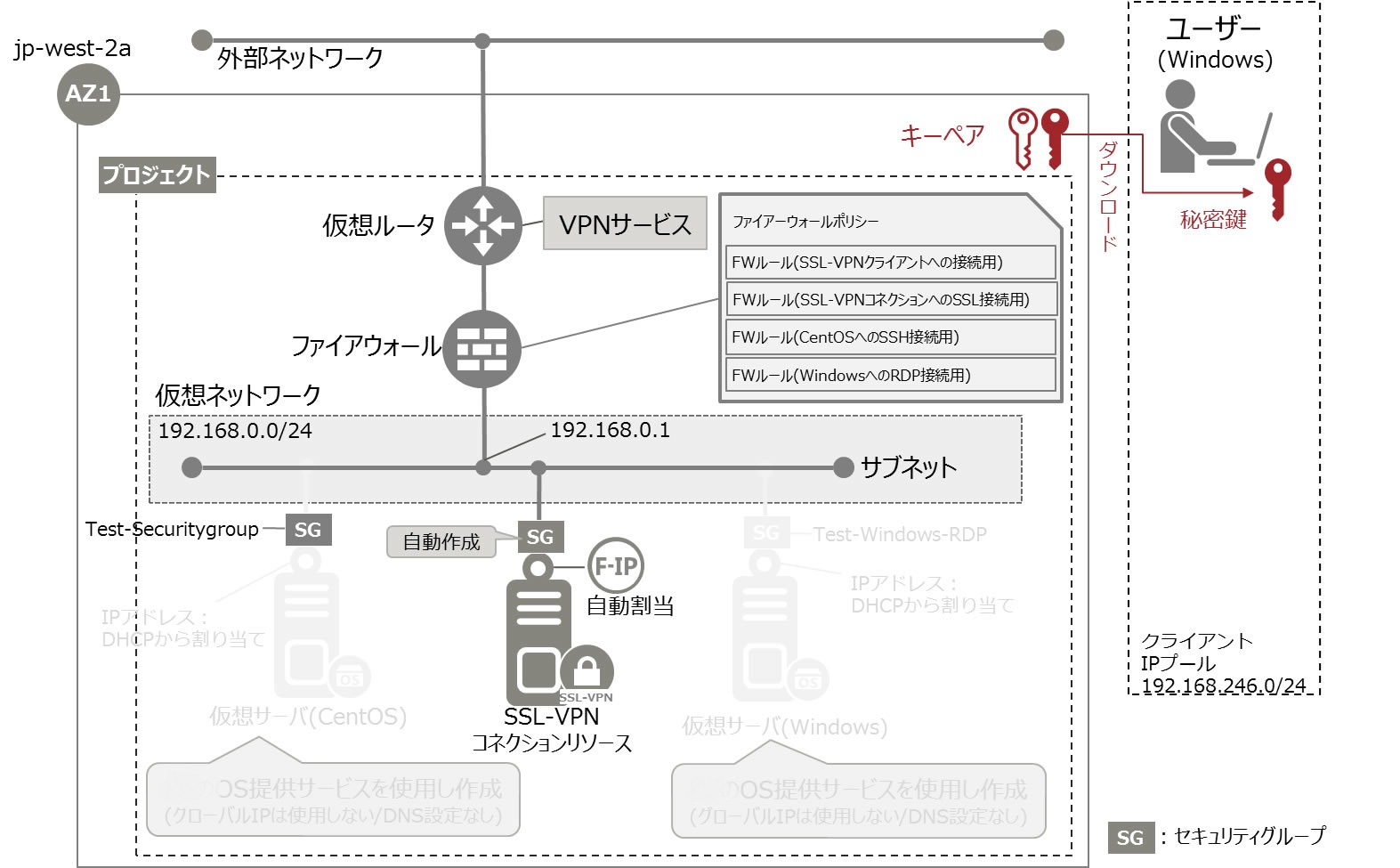
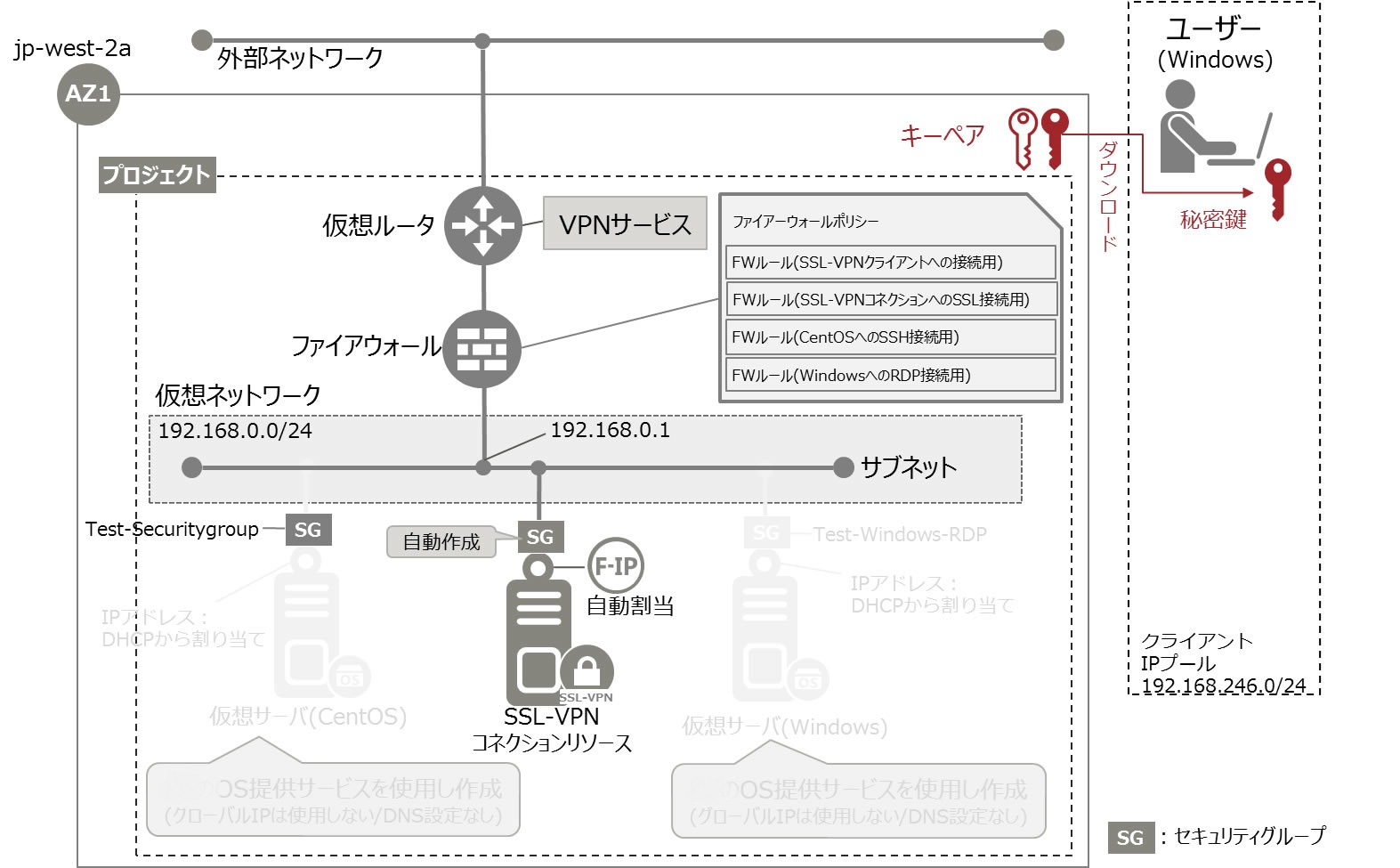
参考:
- キーペアはAZごとに作成します。また、キーペアはユーザーに関連づけられます。
- キーペアを作成するユーザーと、仮想サーバを作成するユーザーは同一ユーザーである必要があります。
「キーペア作成」 で、同じAZに対して同じユーザーでキーペアを作成している場合は本作業は不要です。